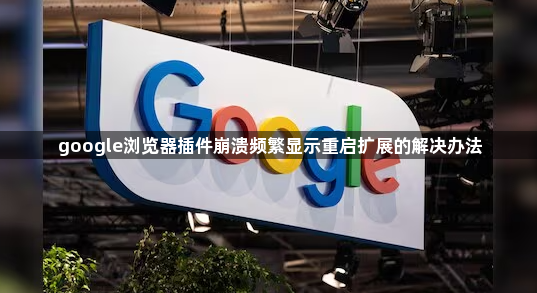详情介绍
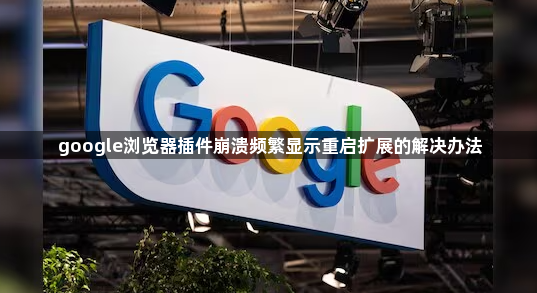
以下是关于Google浏览器插件崩溃频繁显示重启扩展的解决办法的详细教程:
进入插件管理界面停用特定类型插件。在地址栏输入chrome://plugins/后按回车键,点击页面右上角的“详细信息”。找到所有标注为PPAPI(进程外插件)的项目并逐个禁用,完成后关闭再重新启动浏览器测试效果。这种操作能有效隔离不稳定插件对主进程的影响。
调整硬件加速设置优化性能。打开设置菜单选择“系统”选项,勾选或取消“使用硬件加速模式”进行交叉测试。若启用时出现崩溃则关闭该功能,反之若禁用状态下仍存在问题可尝试开启。不同显卡驱动版本对此设置的反应可能存在差异,需要根据实际情况切换状态。
更新显卡驱动程序增强兼容性。前往计算机制造商官网下载最新GPU驱动安装包,安装过程中优先选择清洁安装模式覆盖旧版本。过时或损坏的显卡驱动常导致图形渲染异常进而引发插件崩溃,保持驱动更新可提升整体稳定性。
禁用冲突扩展程序排查干扰源。通过chrome://extensions/页面逐一关闭非必要插件,采用排除法定位问题组件。特别注意那些具有系统级权限请求的扩展,它们可能占用过多内存资源导致其他插件运行异常。
清理缓存与Cookie释放存储空间。在设置中选择“隐私与安全”下的清除浏览数据功能,勾选缓存图片、Cookie等类别并执行深度清理。残留的过期数据包可能会扭曲插件的行为逻辑,定期维护能减少此类故障发生概率。
重置浏览器到初始状态修复配置错误。当常规方法无效时,在设置页面底部找到“重置设置”按钮,将各项参数还原为出厂默认值。此操作会清除所有个性化配置但能彻底解决因配置文件损坏导致的顽固性崩溃。
重新安装问题插件恢复完整性。对于持续报错的扩展程序,先完全卸载后访问Chrome应用商店重新获取最新版本。避免使用第三方渠道下载的修改版插件,官方源文件的数字签名验证机制可确保组件安全性。
检查操作系统兼容性更新补丁。确保Windows/macOS系统已安装最新服务栈更新,部分底层API变动可能影响插件交互方式。系统级的兼容性补丁往往能修复隐蔽的兼容性漏洞。
通过上述步骤逐步排查和处理,通常可以有效解决Google浏览器插件频繁崩溃提示重启扩展的问题。每次修改配置后建议立即测试效果,确保新的设置能够按预期工作。